微软Windows10系统自从2015年发布至今,来越多的用户开始使用Win10,虽然Win10系统版本一直在不断更新升级中,但是却有很多Win10用户不懂得更新。那么,Win10怎么升级版本呢?下面,给大家介绍win10升级的方法。
Windows10系统怎么更新升级呢,相信大部分朋友都是不知道怎么操作的,那么,下面就由小编来为大家演示一下Windows10系统进行更新升级的操作步骤吧~
1,鼠标右键点击Win10桌面上的“这台电脑”,然后选择“属性”
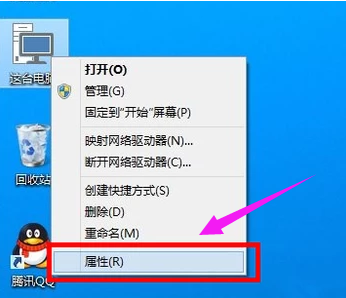
电脑示例1
2,进入Win10系统控制面板界面后,点击左下角的“Windows更新”
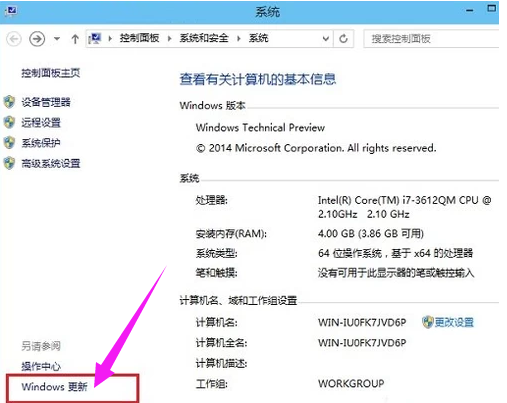
电脑示例2
3,进入Windos更新界面后,可以点击左侧的“检查更新”,检测是否有新的可用更新。
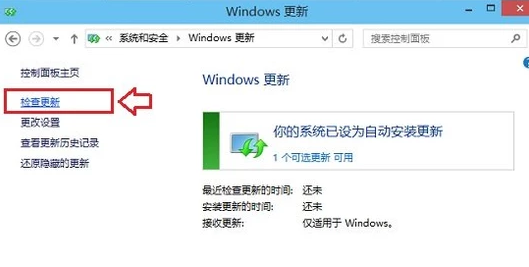
电脑示例3
4,如果有可用更新的话,就可以检测到有Win10可用更新,我们点击进入更新即可
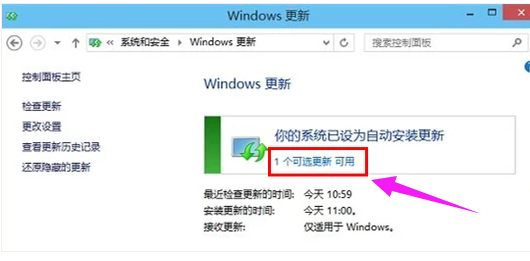
win10示例4
5,勾选上可用更新项目,然后点击底部的“确定”即可开始安装更新,如下图所示。
注意:有的补丁安装完成之后可能需要重启计算机才会生效。
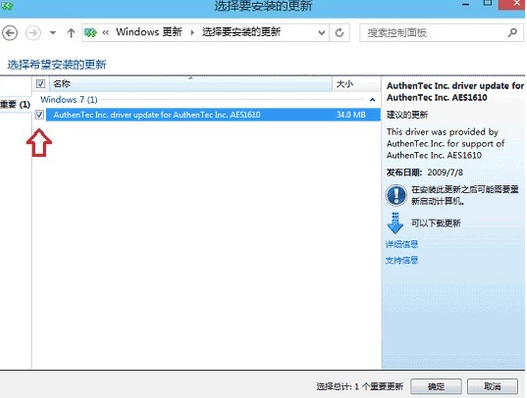
电脑系统升级示例5
以上就是Win10更新升级系统的操作流程。